4.2 Structure de la base des données
Cette partie est consacrée à la
conception de la base de données. En tenant compte des diverses
fonctionnalités que l'application doit assurer et pour garantir
l'extensibilité et l'adaptabilité de la base, nous avons
conçu un modèle de la base de données relationnelle que
nous allons détailler dans ce qui suit. (Figure4.1)
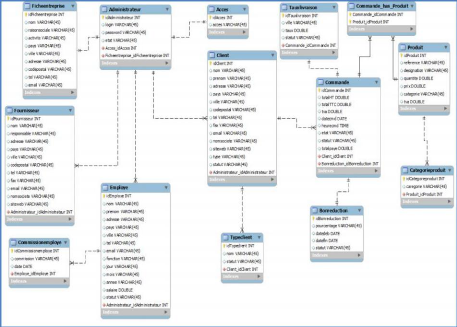
Figure4.1: Structure de la base de
données

31
GADER Khawla

Projet Fin d'Etude ISITCOM
4.3 Aperçu de l'application
Cette application permet de gérer les
administrateurs, les employés, les clients, les fournisseurs, les
produits, les commandes, les achats et les ventes et avoir une aide sous format
d'un PDF.
Dans ce chapitre, on met l'accent sur les
différentes interfaces de l'application.
4.3.1 Les interfaces d'installation
Au premier accès à l'application,
l'interface Bienvenue (Figure4.2) apparait dans le but de commencer
l'enregistrement de l'application.
En cliquant sur Suivant, l'interface Paramètres
d'entreprise (Figure4.3) s'ouvre pour que l'utilisateur puisse entrer
les paramètres de l'entreprise qui seront utilisés par la suite
dans l'envoi des mails et l'imprime des différents
documents.
En cliquant sur suivant et après la
vérification des données saisies, l'interface Enregistrement
d'administrateur (Figure4.4) apparait pour que l'administrateur puisse
s'enregistrer pour lui donner l'accès prochainement à l'ouverture
de l'application.
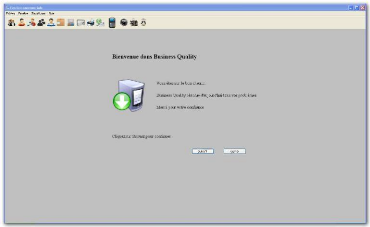
Figure4.2 : Interface Bienvenue

32
GADER Khawla

Projet Fin d'Etude ISITCOM
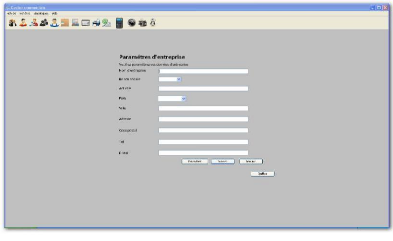
Figure4.3 : Interface Paramètres
d'entreprise
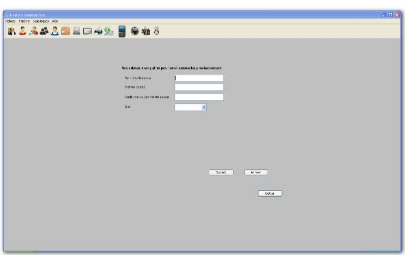
Figure4.4 : Interface Enregistrement
d'administrateur
4.3.2 Interface d'authentification
La Comme un outil de sécurité, il est
primordial que l'administrateur saisie son login et son mot de passe pour
accéder à l'application. L'interface d'authentification comprend
donc les deux champs Nom d'utilisateur et Mot de passe
(Figure4.5).

33
GADER Khawla
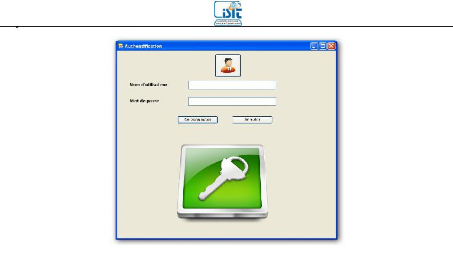
Projet Fin d'Etude ISITCOM
Figure4.5 : Interface Authentification
4.3.3 Interface principale
Une A partir cette interface, l'administrateur
accède à toute l'application à travers les menus et les
différents boutons qui permettent d'administrer toutes ces tâches
de gestion.
Voici les fonctions des différents boutons de
l'interface (Figure4.6):
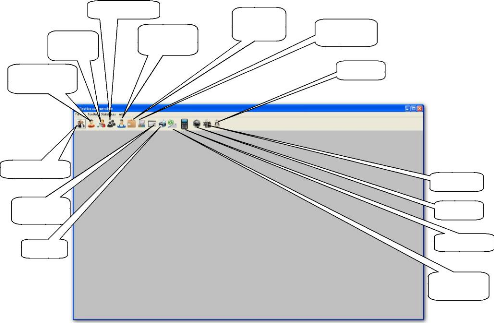
Enregistrement
Liste des administrateurs
Nouvelle commande
Imprime
Liste des employés
Liste des clients
Liste des fournisseurs
Liste des produits
Liste des commandes
Aide
Historique
Envoyer un e-mail
Horloge
Calculatrice
Figure4.6: Interface principale

34
GADER Khawla
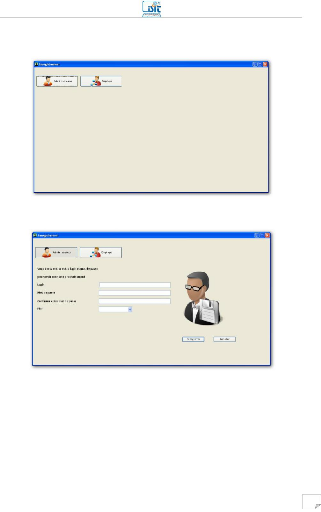
Projet Fin d'Etude ISITCOM
4.3.4 Interface d'enregistrement
Le premier bouton permet l'enregistrement des
administrateurs et des employés. (Figure4.7)
Figure4.7 : Interface d'enregistrement Enregistrer les
administrateurs de l'application. (Figure4.8)
Figure4.8 : Interface d'enregistrement
administrateur
GADER Khawla
35

Projet Fin d'Etude ISITCOM
Enregistrer les différentes informations des
employés de la société. (Figure4.9)
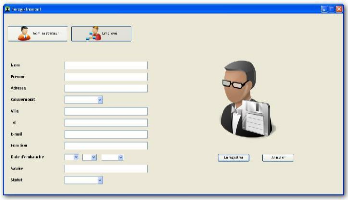
Figure4.9 : Interface d'enregistrement
employé
| 


